Animerede billeder kan findes over hele internettet. Bruges i knapper, links, ikoner, baggrunde, dividers, og bannerreklamer, kan disse iøjnefaldende billeder være alt fra et fremragende værktøj til personlige udtryk til en ligefrem plage. I denne Google artikel, vil vi gå gennem nogle grundlæggende at bygge dine egne animerede. Gif-billeder fra bunden ved hjælp.
Steps
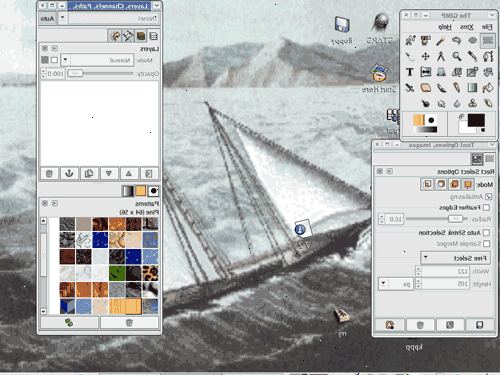
- 1Kør gimp, og skabe et nyt billede ved hjælp af fil-> nyt. Hvis du har brug for, kan du læse hvordan du installerer GIMP.
- Den størrelse, du vælger, afhænger i høj grad af dit formål. Bannerreklamer er generelt mellem 60 og 120 pixels høj og 400-800 pixels bredt. Forskellige website software og banner udveksling systemer vil liste deres egne krav. For knapper, er højden generelt ikke mere end 40 pixels, og bredden er normalt mindre end 300 pixels. Separatorer, accenter, widgets, doodads og dingenoter, som du ønsker at opbygge har nogen begrænsning, undtagen spørgsmålet om, hvor meget harddiskplads og båndbredde vil du bruge op?
- I denne tutorial, vil vi vælge 200 pixels for bredden og 20 i højden, og klik derefter på OK. GIMP vil give dig en dejlig hvid lille rektangel.
- 2Sørg for, at værktøjskassen er synlig, og lagene værktøj er til rådighed. Hvert lag skaber vi vil være en 'ramme' i animationen.
- 3Brug spanden værktøj til at udfylde baggrunden lag med sort.
- 4Brug filtre-> gengive-> mønster-> nettet, låse de horisontale og vertikale værdier ved at klikke på det lille kæde symbol mellem dem, og indtast 3 for Vandret bredde, 4 for Vertical bredde, 0 for vejkryds, 22 for vandret afstand, 18 for lodret afstand, 2 for vejkryds Mellemrum, 1 for Vandret Offset, 0 for lodret forskydning, og 6 for Vejkryds Offset. Vælg en mørk rød farve for de horisontale og vertikale gitterlinjer og derefter klikke på OK.
- 5Ved hjælp af lagene værktøjet, skal du højreklikke på baggrunden lag og vælg kopieret lag. Nu skal du højreklikke på laget hedder 'Baggrund kopi «og vælg Lagegenskaber at omdøbe den til noget enkelt som" Frame 1'.
- 6Bruge den samme metode til at duplikere rammen 16 gange for i alt 16 frames plus baggrunden rammen.
- 7Dette er et godt sted at gemme det arbejde op til nu. Nogle animationer egner sig til flere variationer, og spare en ramme vil spare et ton af tid at gøre disse variationer. Brug GIMP interne. Xcf format for denne base fil, såsom "LightBarBase.xcf".
- 8"Unshow" alle de frames ved at klikke på Øjeikon siden af dem.
- 9Vælg frame 1, show frame 1, og fylde den venstre gitter kasse med en lys rød.
- 10Unshow frame 1, show frame 2 skal du vælge frame 2 og fylde den næste gitter kasse over med den samme farve.
- 11Fortsæt gennem alle de rammer, "hoppende" tilbage mod venstre, når du når længst til højre gitter kasse.
- 12Gem dette som en backup i tilfælde du ønsker at foretage små ændringer. "LightBarSave.xcf"
- 13Slet "baggrund" lag. Gør dette sidste tillader dig at udskifte fejl og udvide animationen, hvis du vælger at ved at duplikere baggrunden, men i sidste ende er det normalt ikke nødvendigt for animationen.
- 14Vælg Fil-> Gem som, navngiv filen "lysbjælke. Gif", og klik på Gem. GIMP vil spørge, om du vil flette synlige lag eller Gem som Animation. Vælg "Gem som Animation" og klik "Eksporter".
- 15Det næste vindue giver et sted at gemme en. Gif kommentar i filen, og standarden forsinkelse mellem frames. Højere antal lig langsommere animation.
- 16Endelig skal du klikke gemme. Din nye animeret. Gif er blevet oprettet!
Tips
- Tilføje 'dvælende' dimmer lys bag det skarpe lys gør billedet lidt pænere.
- Ved at kombinere animation og gennemsigtighed kapaciteter. Gif-format kan gøre for nogle meget flotte effekter.
- Husk, at. Gif-billeder har kun 256 farver til rådighed, og "gennemsigtigt" er en af dem, så du kan ikke gøre for meget skygge eller din skygge vil forsvinde i den endelige eksport.
- Noget søde eller sjove er ofte mere effektivt end store uhøflige blinkende blokke på at få et budskab igennem i en gunstig måde.
Advarsler
- Meget Blinky billeder eller beskeder kan forårsage hovedpine, kvalme og foragt fra dine jævnaldrende.
Ting du behøver
- , En gratis, open source grafik skabelse / redigering program, der kører på de fleste personlige computere, herunder Mac, Linux og Windows.
